在使用IE浏览器浏览网页时,浏览器会自动保存一些文件和数据到缓存中,以便下次访问时能更快地加载页面。然而,随着时间的推移,缓存中的数据会越来越多,这不仅会占用大量的硬盘空间,还可能导致浏览器运行缓慢。因此,定期清除IE浏览器的缓存是非常必要的。以下是几种清除IE浏览器缓存的方法:
### 1. 通过浏览器的工具栏清除缓存
首先,打开IE浏览器,在顶部的菜单栏找到“工具”选项。点击“工具”后,会弹出一个下拉菜单,选择“Internet选项”。在弹出的对话框中,选择“常规”选项卡,找到“浏览历史记录”部分,并点击“删除”按钮。在弹出的对话框中,勾选“临时互联网文件和网站文件”选项,并取消勾选其他不必要的选项,然后点击“删除”按钮,即可清除缓存。
### 2. 使用快捷键清除缓存
为了更快捷地清除缓存,你可以使用快捷键。按下键盘上的“Ctrl”、“Shift”和“Delete”键,这会直接打开清除浏览器数据的对话框。在对话框中,同样勾选“临时互联网文件和网站文件”选项,并取消勾选其他不需要的选项,然后点击“删除”按钮,即可快速清除缓存。
### 3. 通过IE浏览器的设置进行清除
另一种方法是通过IE浏览器的设置进行清除。打开IE浏览器,点击右上角的齿轮图标(设置按钮),选择“Internet选项”。在弹出的对话框中,选择“常规”选项卡,并找到“浏览历史记录”部分,点击“删除”按钮。接下来的步骤与第一种方法相同,勾选需要删除的缓存类型,然后点击“删除”按钮。
### 4. 自定义缓存清理设置
除了上述方法外,IE浏览器还允许用户自定义缓存清理设置。在“Internet选项”的“常规”选项卡中,点击“设置”按钮,进入“网站数据设置”对话框。在这里,你可以设置历史记录保存的天数,以及是否每次退出浏览器时自动删除浏览历史记录。通过这些设置,你可以更灵活地管理浏览器的缓存和历史记录。
清除IE浏览器缓存是维护浏览器性能和保护个人隐私的重要步骤。定期清理缓存不仅可以释放硬盘空间,还可以提升浏览器的加载速度和响应能力。希望以上方法能帮助你更好地管理IE浏览器的缓存。